De flesta e-postleverantörer tillåter dig att schemalägga dina e-postmeddelanden för att skicka dem vid rätt tidpunkt. den inbyggda meddelanden-appen på Android och iPhone inkluderar emellertid inte sådan funktion. I det här inlägget identifierar och delar vi den översta listan över SMS-schemaläggarappar som är tillgängliga för Android och iPhone.

SMS-schema-appar
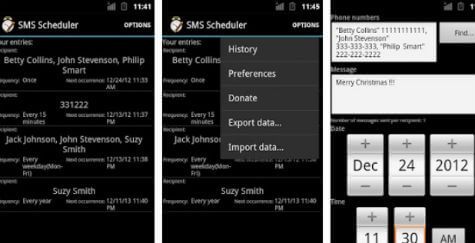
Plattform: Android
Nyckelfunktioner:
1. Open-source och gratis att använda.
2. Ställ in SMS-sändningstid och redigera den.
3. Erbjud några meddelandemallar.
4. Skapa mallar med ditt tidigare SMS.
Hur man använder SMS Scheduler av Bhima
steg 1 Öppna appen efter installation från Play Store och tryck på knappen Lägg till för att skapa ett nytt meddelande.
steg 2 Ange mottagarens telefonnummer och ditt meddelande. Ställ sedan in datum och tid som du vill.
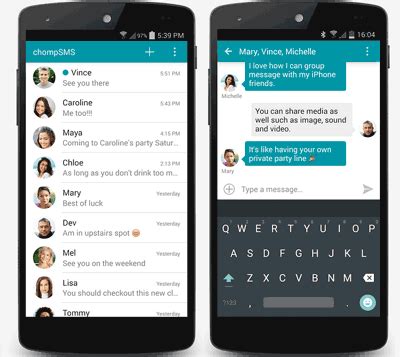
Plattform: Android och iOS
Huvudfunktioner:
1. Skapa eleganta meddelanden.
2. Bestäm datum och tid för att trycka på SMS.
3. Meddelar dig när din vän fyller år.
Hur man planerar SMS med chomp SMS
steg 1 Installera appen SMS-schemaläggare på din mobila enhet och starta den när du vill skicka meddelanden.
steg 2 Ange vad du vill säga och anpassa tid och datum. (Meddelanden skickas inte?)
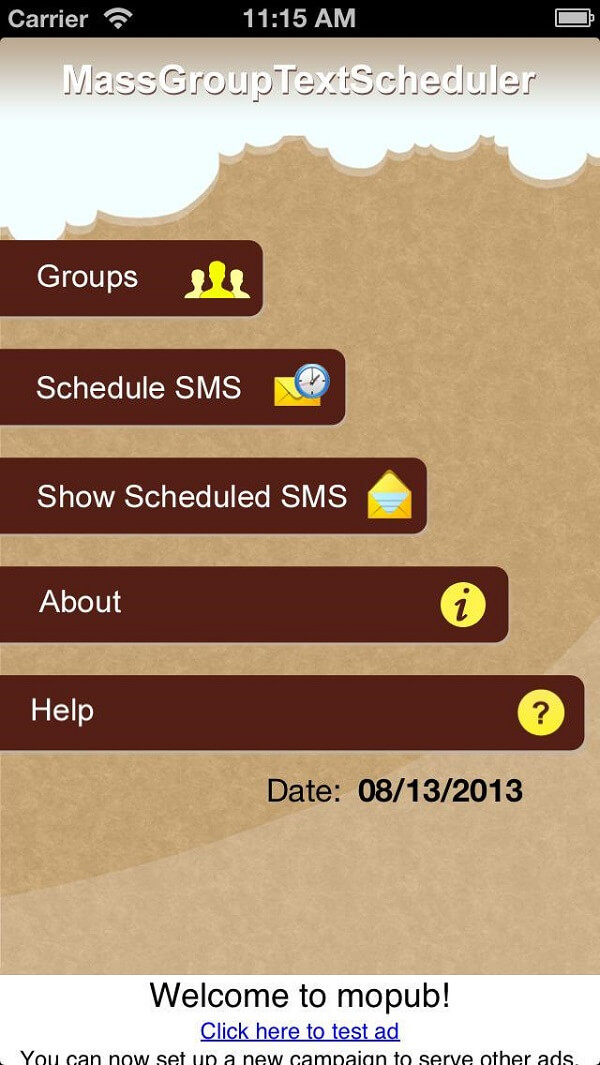
Plattform: iOS och Android
Grundläggande funktioner:
1. Planera meddelanden baserat på ditt behov.
2. Skicka text till en grupp av kontakter.
3. Hantera schemalagda meddelanden helt enkelt.
Hur man använder Mass Group Text Scheduler
steg 1 Kör appen för schemaläggning och tryck på Schemalägg SMS i hemgränssnittet.
steg 2 Skriv in telefonnummer, meddelandet, datum och tid.
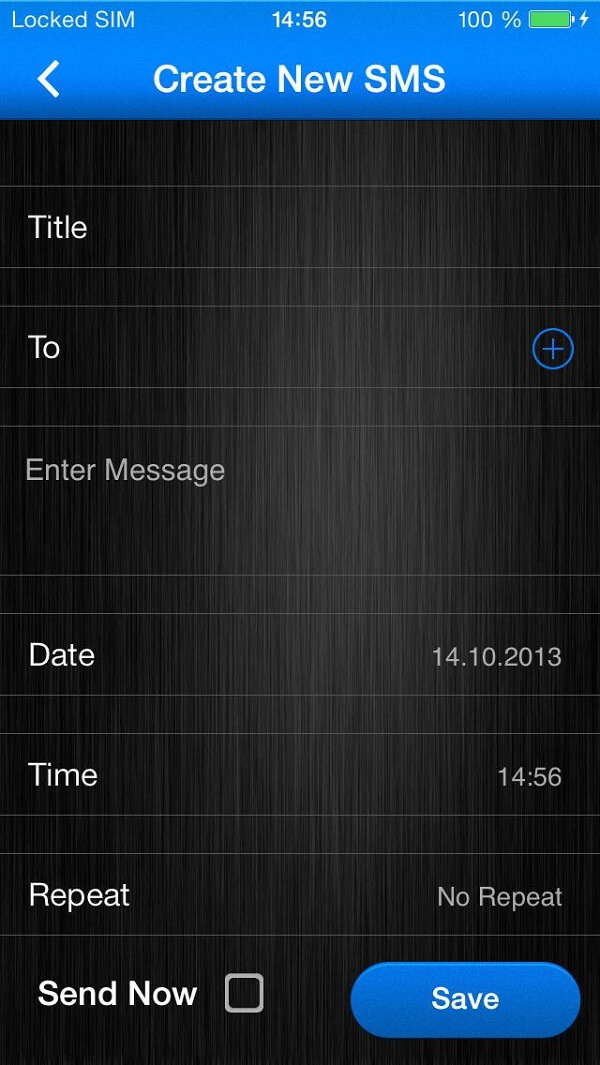
Plattform: iOS och Android
Huvudfunktioner:
1. Skicka meddelanden enligt ditt schema.
2. Planera SMS i minuter, timmar, dagar, veckor och år.
3. Skapa en grupp eller lista för att skicka till flera mottagare.
Hur man gör textschemaläggare med AutoMessage
steg 1 Öppna appen för schemaläggning, klicka på pluss-knappen och välj Nytt SMS.
steg 2 Fyll i all nödvändig information samt datum och tid. Klicka på Spara-knappen för att slutföra den.
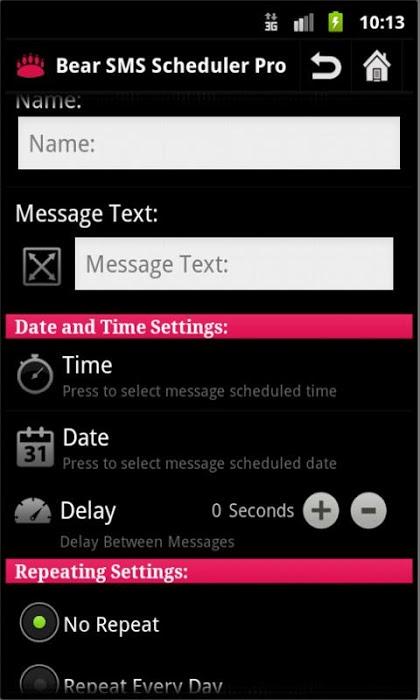
Plattform: Android
Attraktiva funktioner:
1. Planera meddelanden efter datum och tid eller jul.
2. Ordna din kontaktlista.
3. Skicka SMS trots att din telefon lossnar nätverksanslutning.
Hur man gör SMS-schemaläggare med SMS Scheduler Pro
steg 1 Välj Scheman i huvudgränssnittet för att skapa en ny chatt.
steg 2 Ange önskad kontakt, meddelande och ställa in tid, datum och fördröjning för att avsluta det.
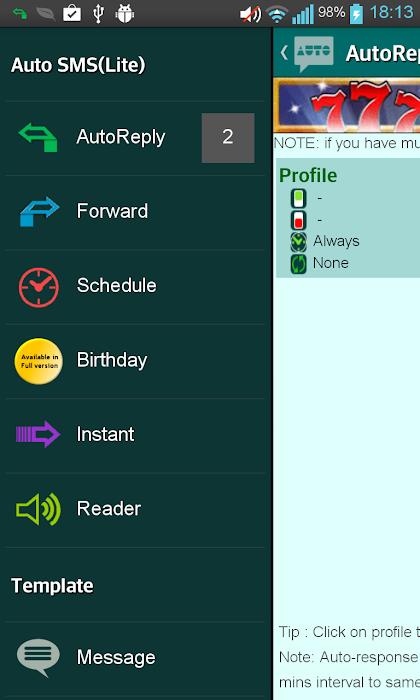
Plattform: Android
Nyckelfunktioner:
1. Tryck meddelandena automatiskt enligt ditt schema.
2. Ge olika SMS-mallar.
3. Automatiska svarmeddelanden.
Hur man använder Auto SMS Lite
steg 1 I textschemaläggarappen klickar du på Schema för att gå till nästa skärm.
steg 2 Ange kontakten, ditt meddelande och välj datum och tid. Klicka på Lägg till nytt för att spara meddelandet.
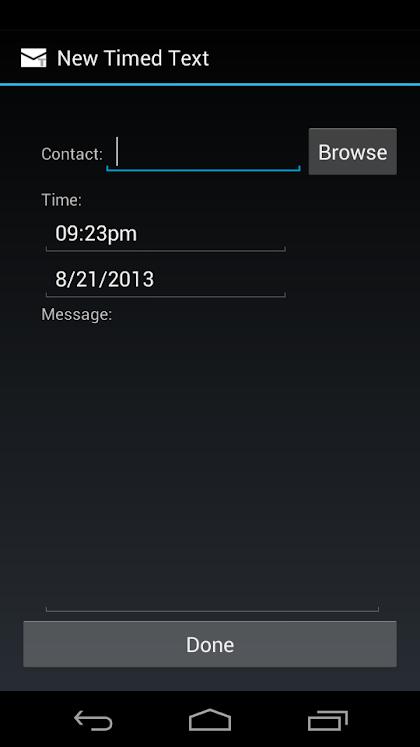
Plattform: Android
Huvudfunktioner:
1. Integrera ett kortfattat gränssnitt.
2. Leverera dina meddelanden när som helst.
3. Visa, redigera och radera alla meddelanden.
Hur man gör textschemaläggare med tidsinställd text
steg 1 Kör appen SMS-schemaläggare och tryck på Skapa för att gå till den nya meddelandeskärmen.
steg 2 Tryck på Bläddra för att välja önskad kontakt, ställa in tid och mata in ditt meddelande. Tryck på knappen Klart för att slutföra den.
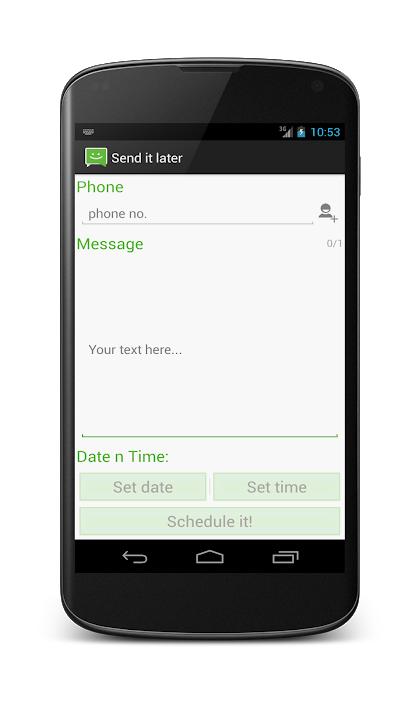
Plattform: Android och iOS
Attraktiva funktioner:
1. Planera ett meddelande helt enkelt.
2. Ställ in datum och tid gratis.
3. Inkludera en visuell timerpanel.
Så här schemaläggs text med Skicka den senare
steg 1 Starta appen för schemaläggning av text så får du den nya meddelandeskärmen.
steg 2 Skriv in telefonnumret och meddelandet, ställ in datum och tid och tryck på Schemalägg det för att spara det.
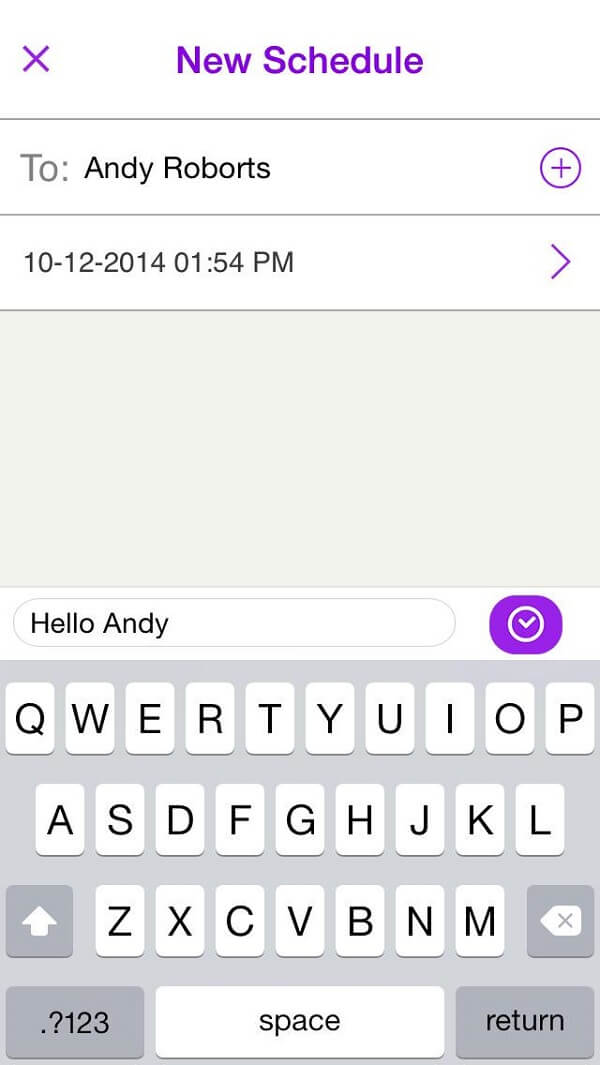
Plattform: iOS och Android
Grundläggande funktioner:
1. Skapa ett nytt schema-SMS helt enkelt.
2. Visa schemalagda meddelanden.
3. Gå direkt till dina kontakter.
Hur man skapar textschemaläggare med Smart SMS TIMER
steg 1 Öppna appen SMS-schemaläggare och gå till skärmen Nytt schema.
steg 2 Lägg till mottagarkontakten i rutan Till, ställ in tid och mata in meddelandet.
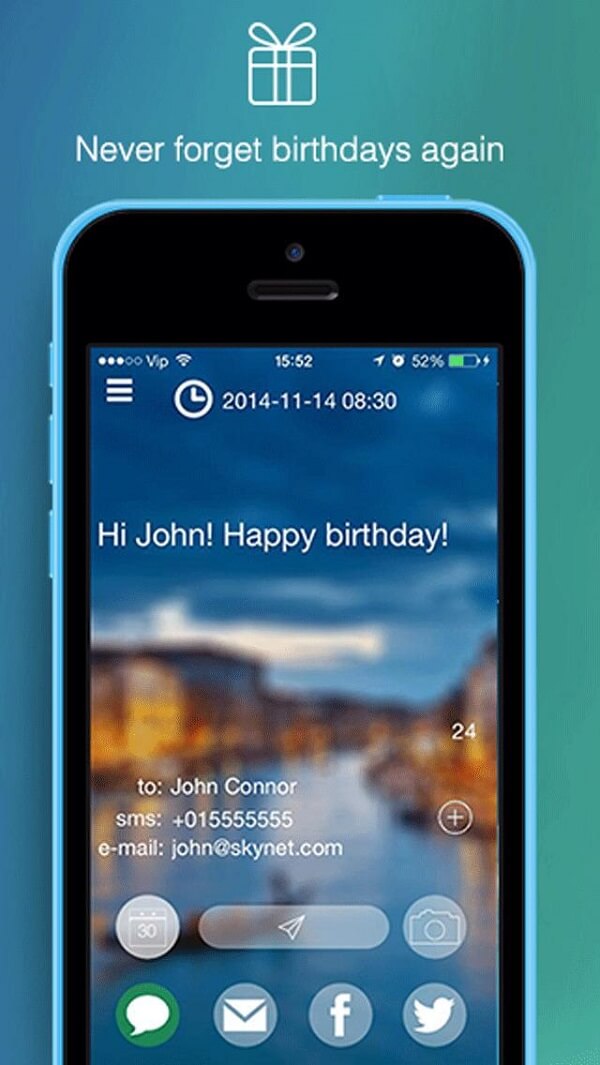
Plattform: iOS
Huvudfunktioner:
1. Skapa ett meddelande för att skicka senare.
2. Skicka bilder och textmeddelanden.
3. Hantera dina meddelanden enkelt.
Hur man använder den här appen för SMS-schemaläggare
steg 1 Klicka på meddelandesikonen i hemgränssnittet för appen SMS-schemaläggare.
steg 2 Ange mottagarens telefonnummer, önskad tid och ditt meddelande.
steg 3 Klicka på Skicka-ikonen för att spara schemat.
Du kan använda någon av ovanstående topp 10 SMS-schemaläggare för att enkelt skicka meddelanden. Visst, om du inte är bekväm, använd bara appar för att hjälpa dig läsa textmeddelanden här.
Innan du tar bort schemalagda meddelanden föreslår vi att du säkerhetskopierar dem med IOS Data Backup & Restore, eftersom det erbjuder många användbara fördelar.
Så här säkerhetskopierar du och återställer SMS

steg 1 Få iOS Data Backup & Restore installerad på din dator och starta den. Anslut din iPhone till datorn med en USB-kabel. Klicka på iOS Data Backup-knappen för att öppna datatypsfönstret.

steg 2 Markera rutorna bredvid Meddelanden och bilagor och annan information. Klicka en gång på Nästa för att börja spara dina meddelanden på din dator.

steg 3 När du behöver återställa förlorade meddelanden, anslut bara din iPhone och datorn, öppna programmet, välj iOS Data Restore och visa sedan och återställa reservens meddelanden.
Kan jag schemalägga meddelanden i WhatsApp?
Har Samsung sin egen meddelandeapp?
Kan jag schemalägga ett e-postmeddelande?
Ja. Du kan schemalägga dina e-postmeddelanden i Gmail så att de skickas till ett schemalagt datum och tid. Du kan använda den här funktionen på iOS, Android och Gmail på webben.
Du kanske är för upptagen för att glömma att skicka ett speciellt meddelande till din vän eller affärspartner. Det kan leda till stora problem. Lyckligtvis finns det många appar som gör att du kan schemalägga textmeddelanden på din smartphone.
Baserat på våra recensioner kan du hitta den lämpligaste SMS-schemaläggar-appen för din Android-telefon eller iPhone.